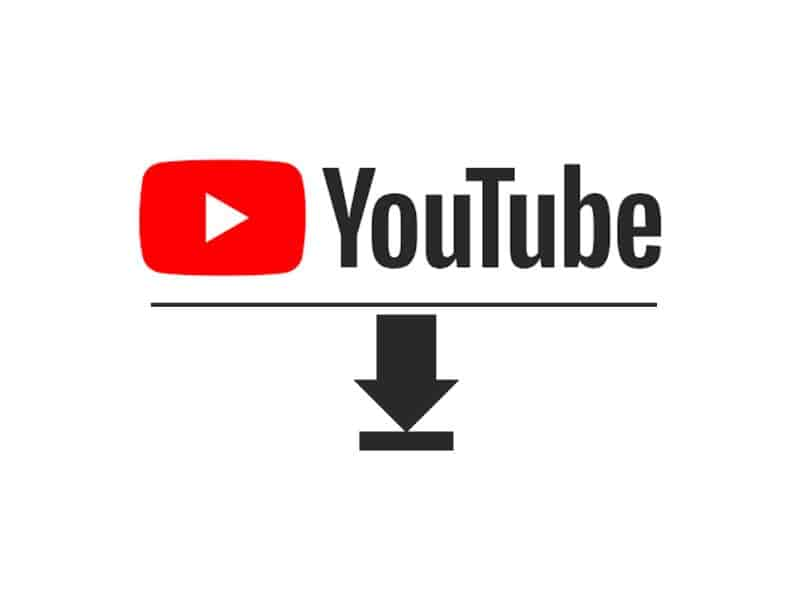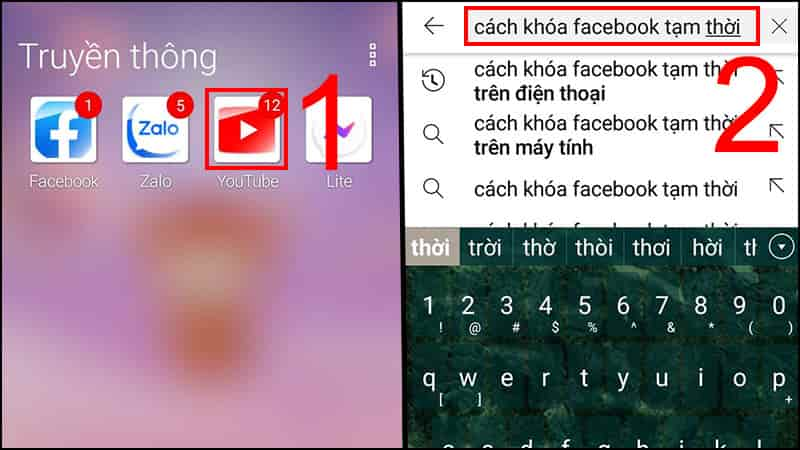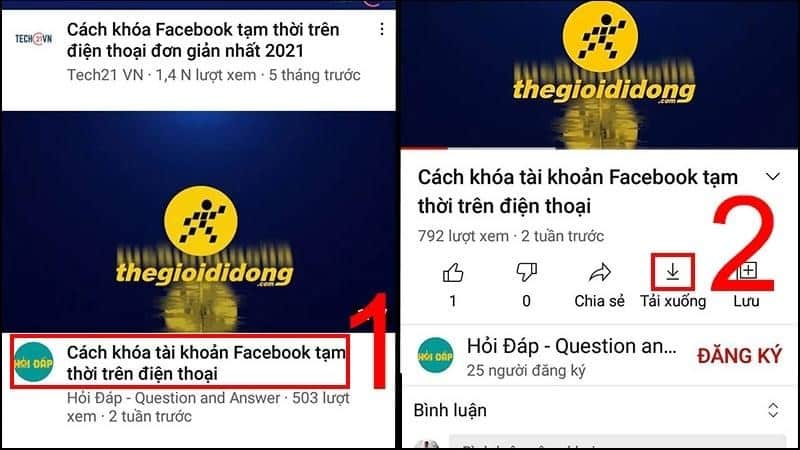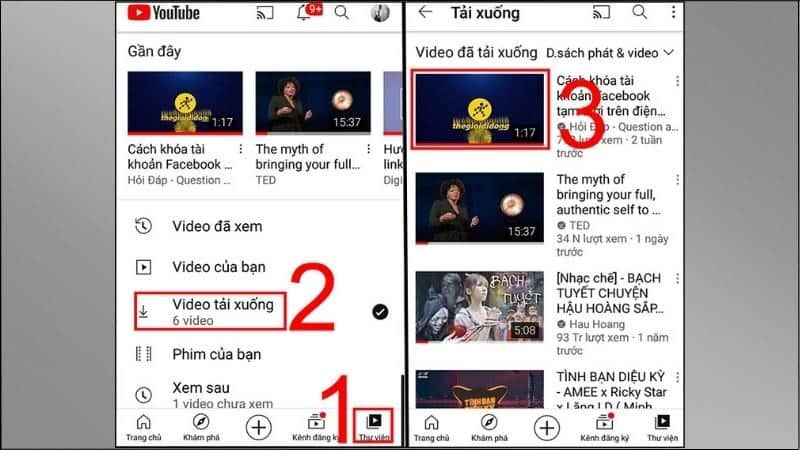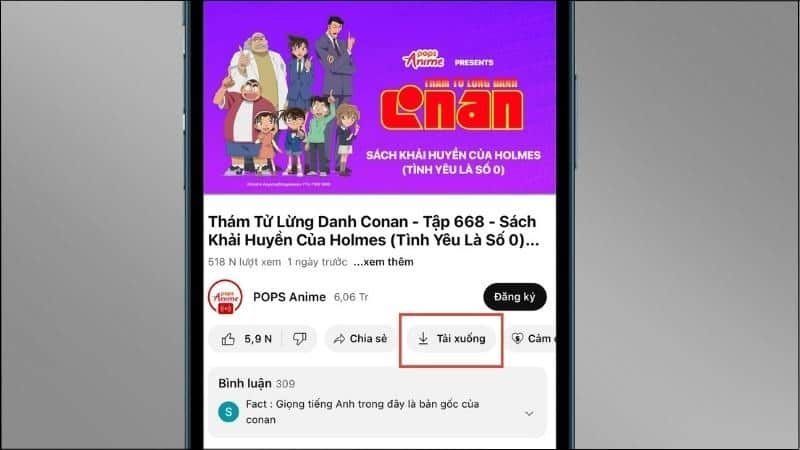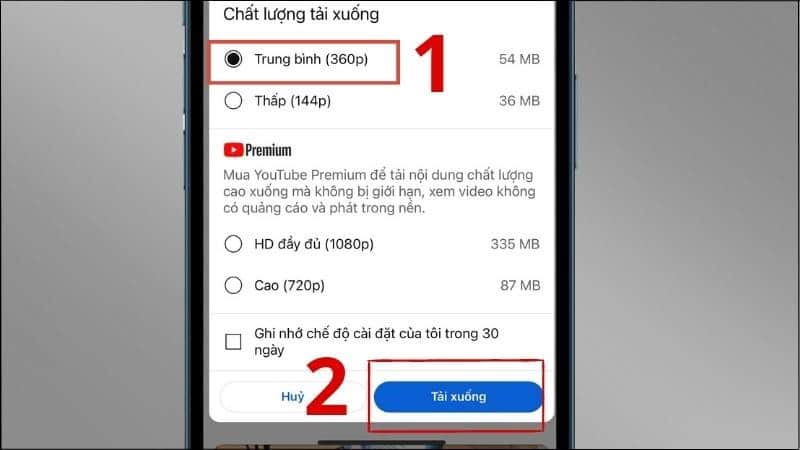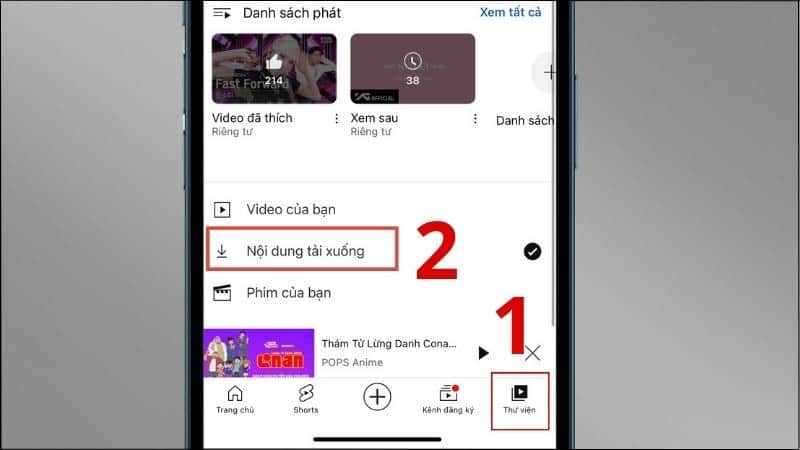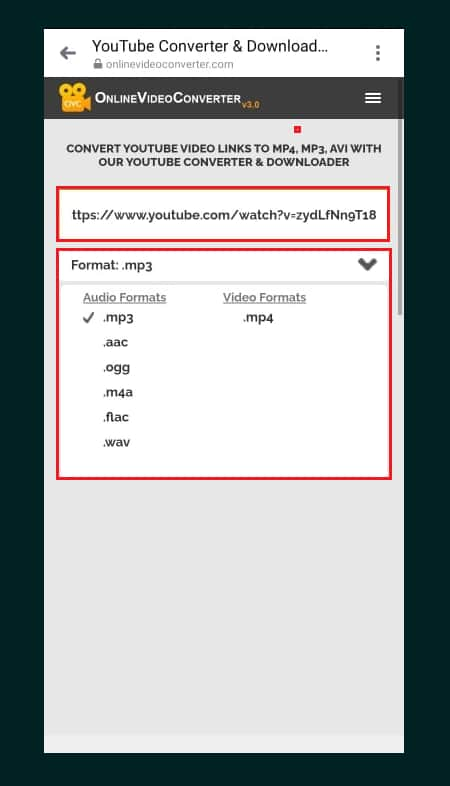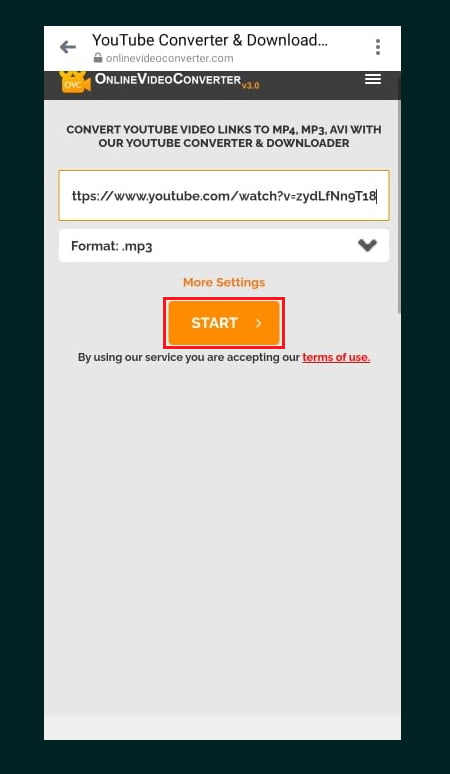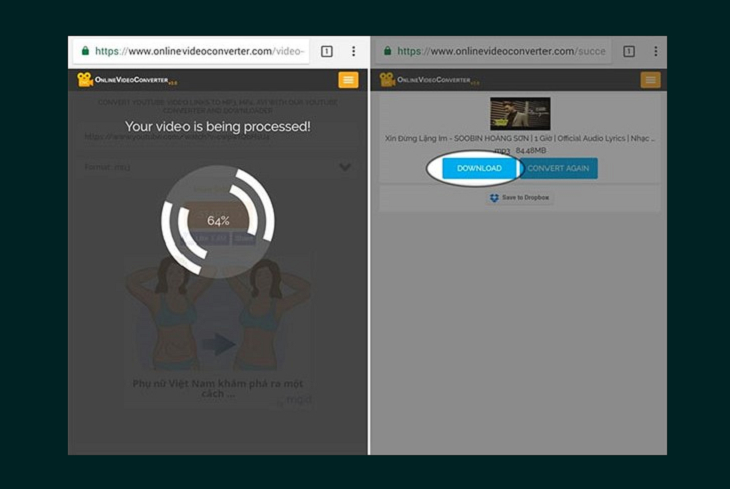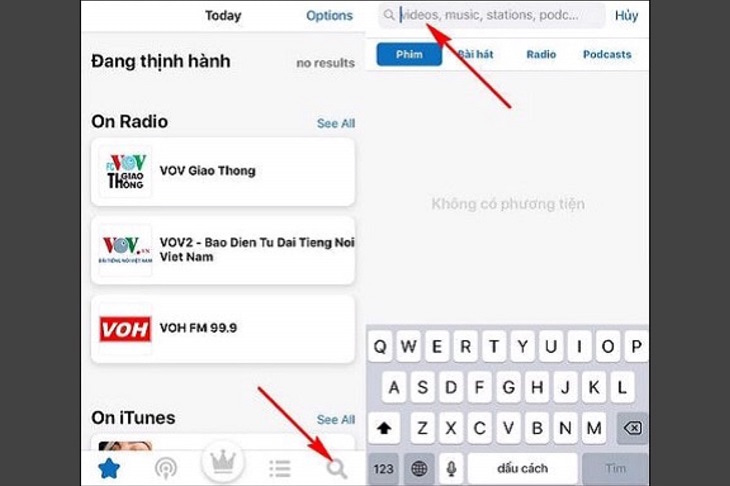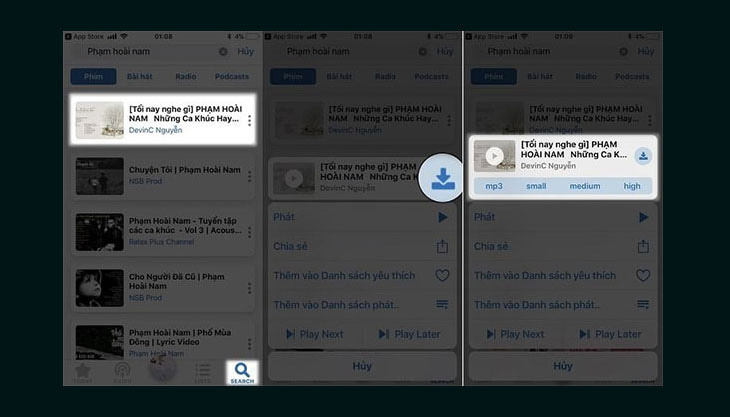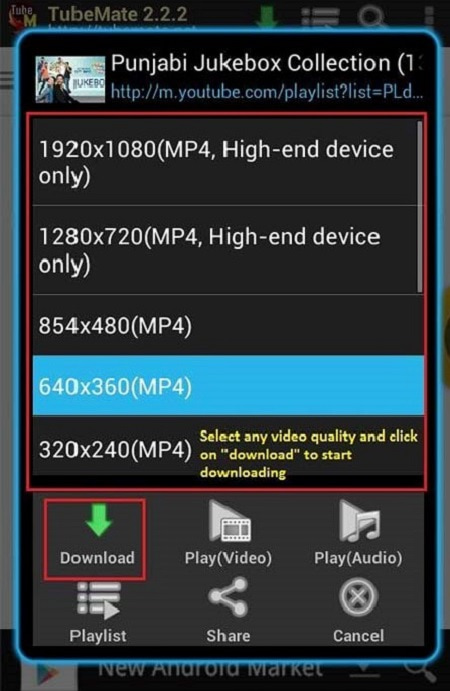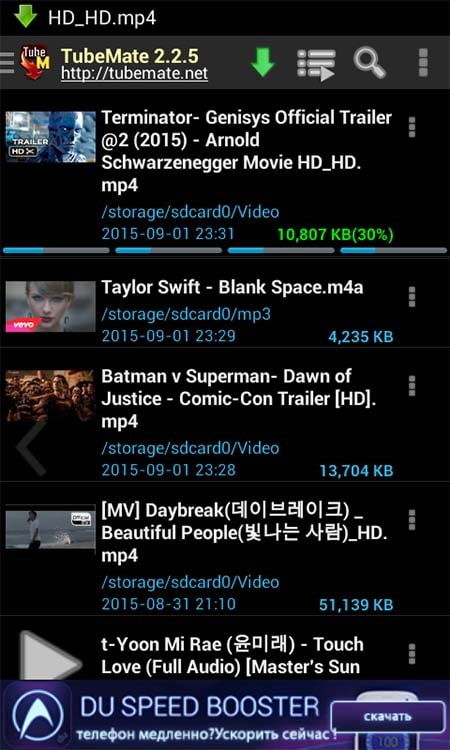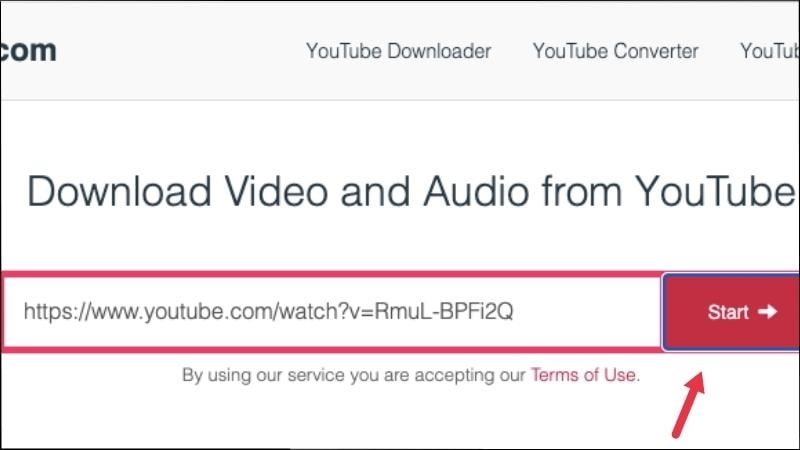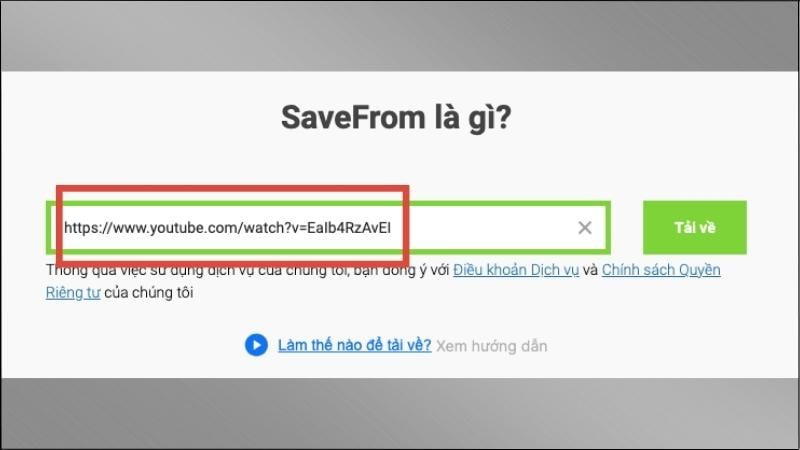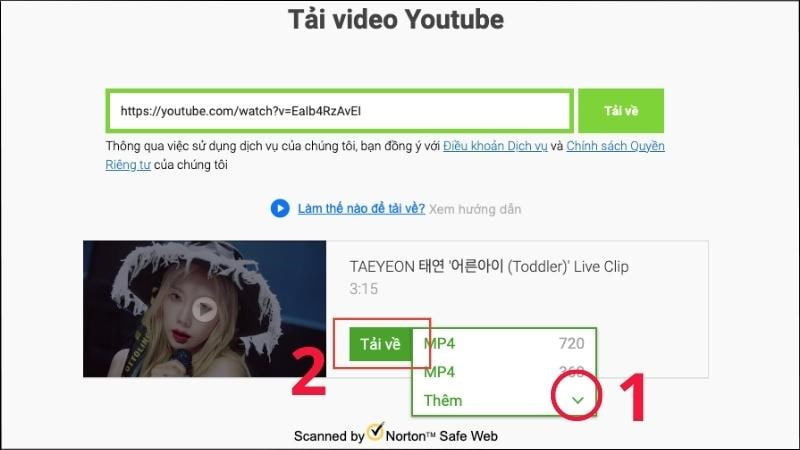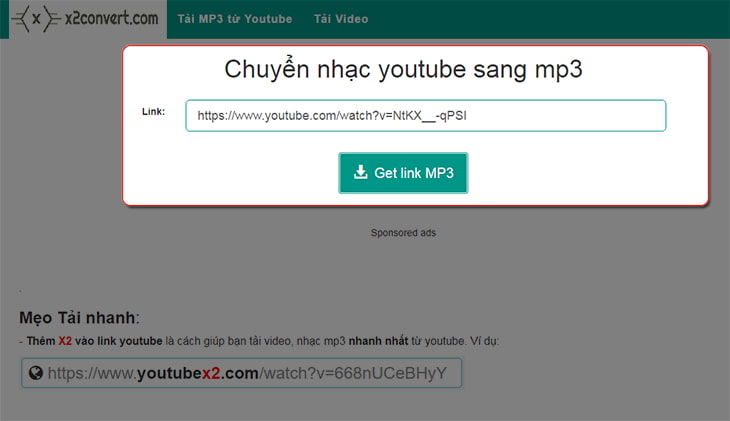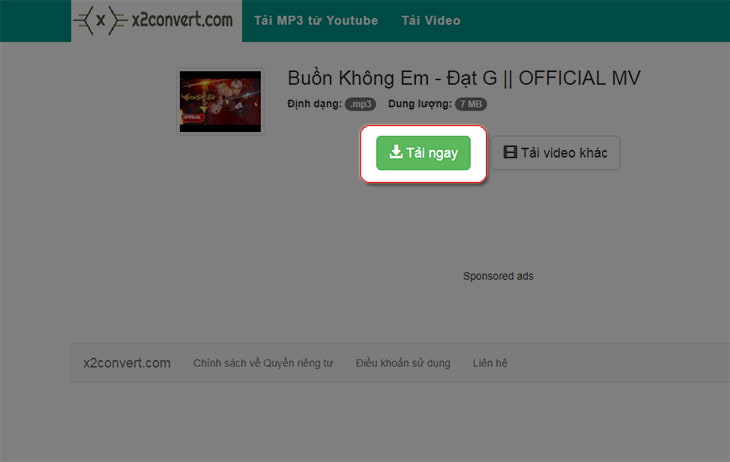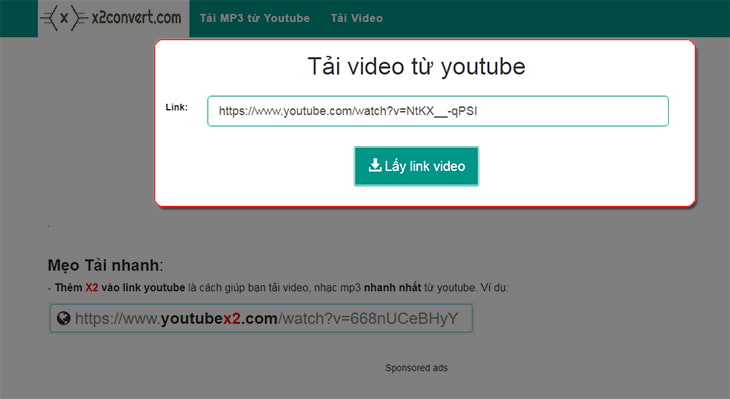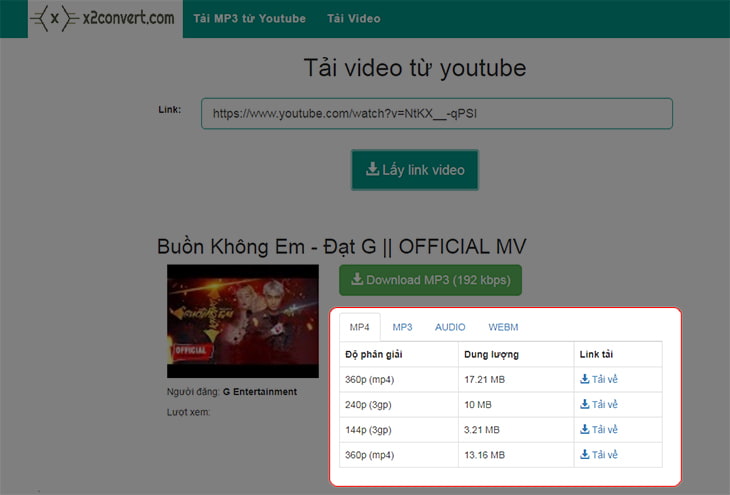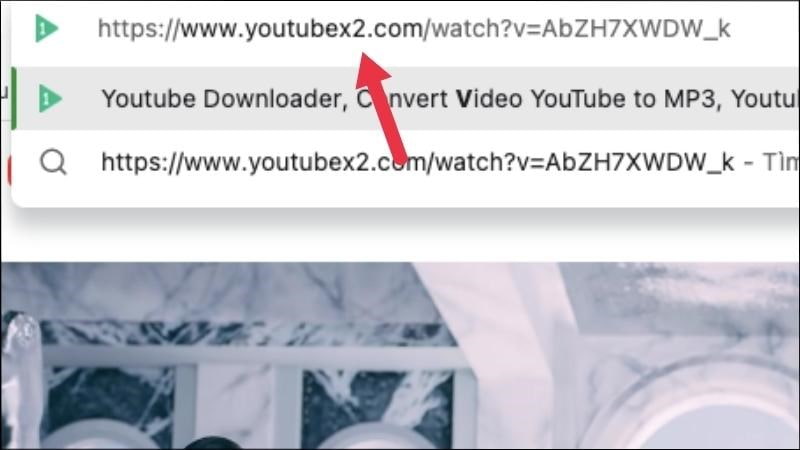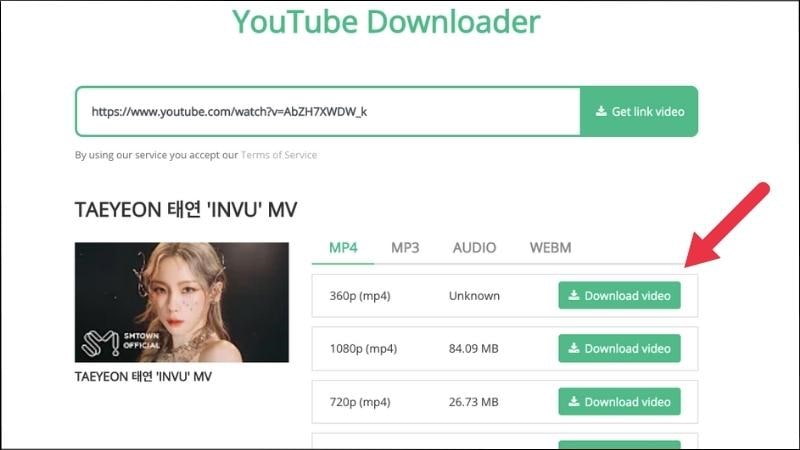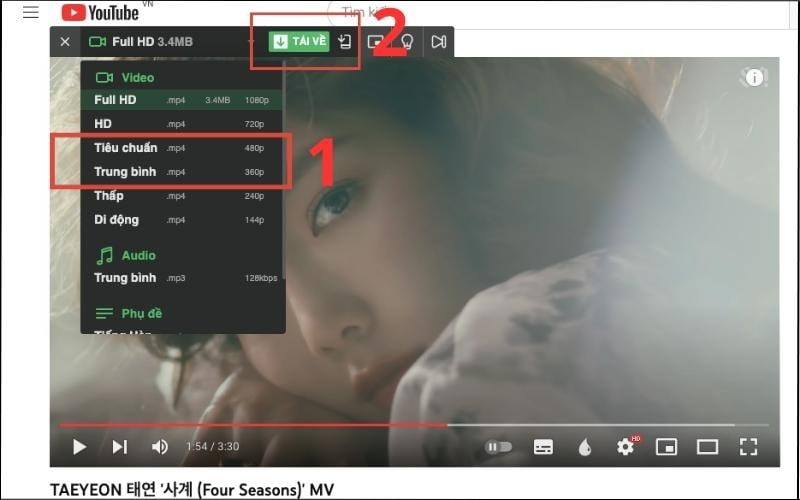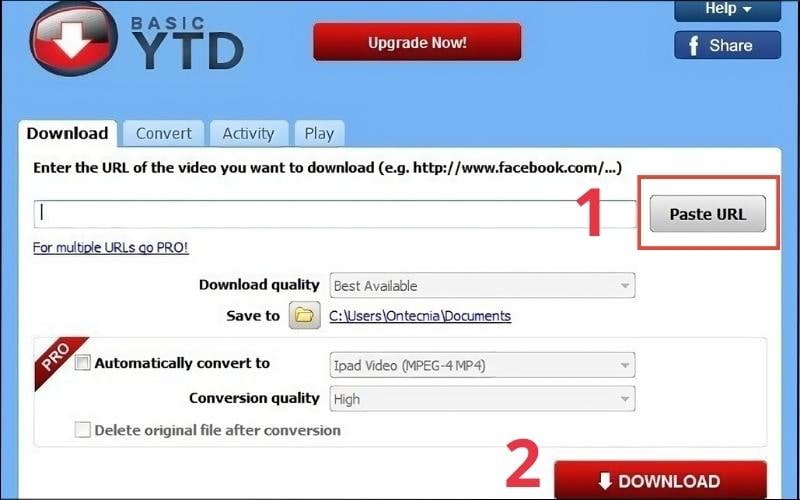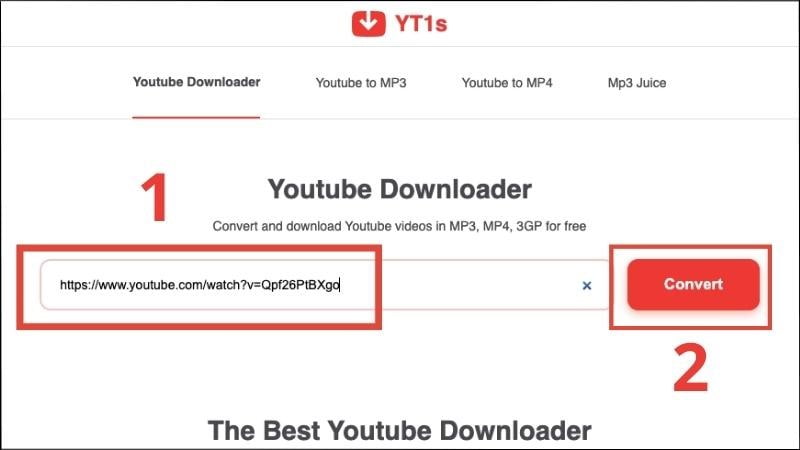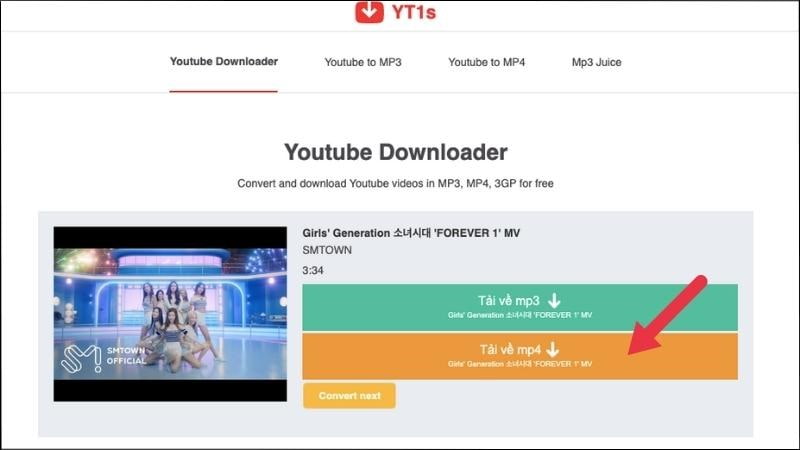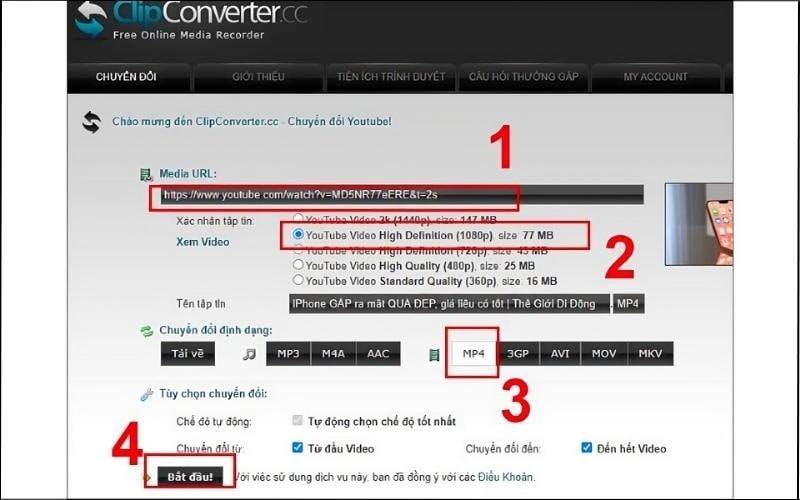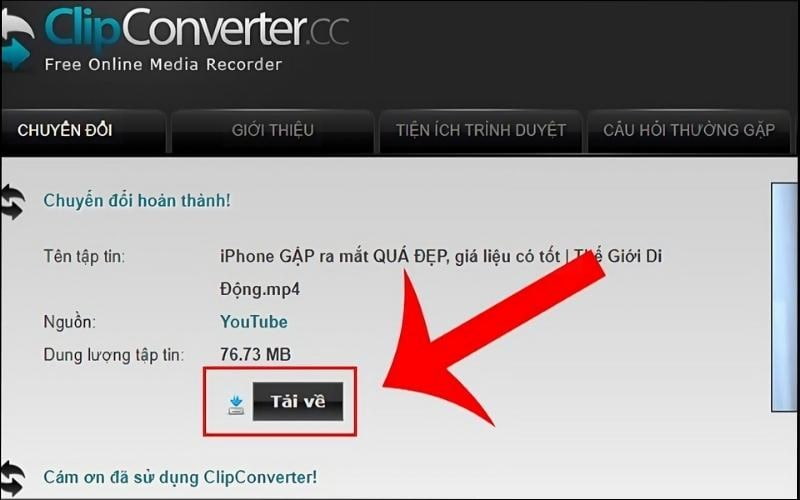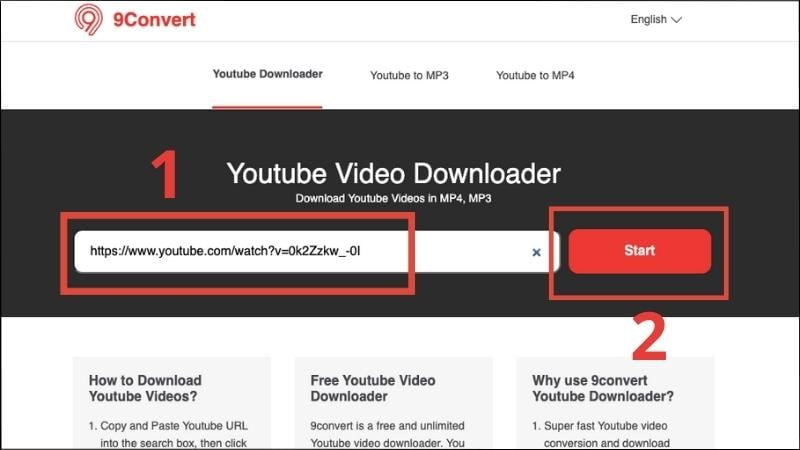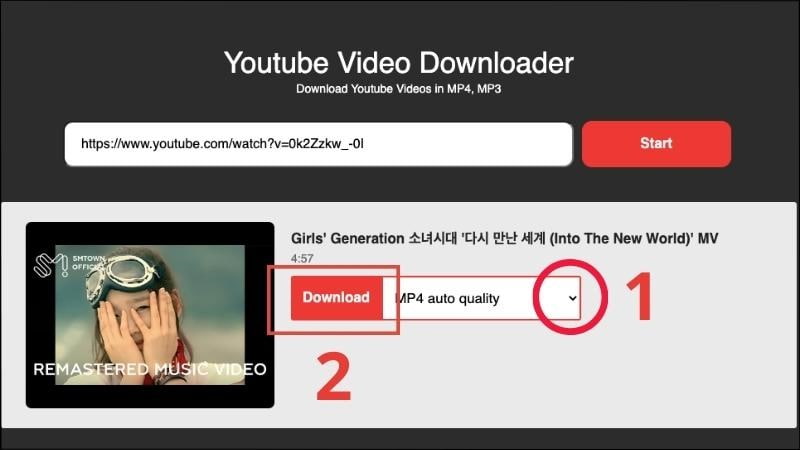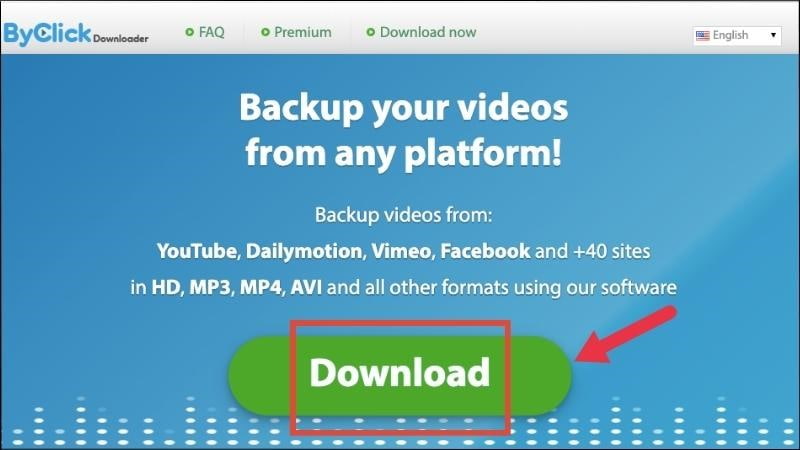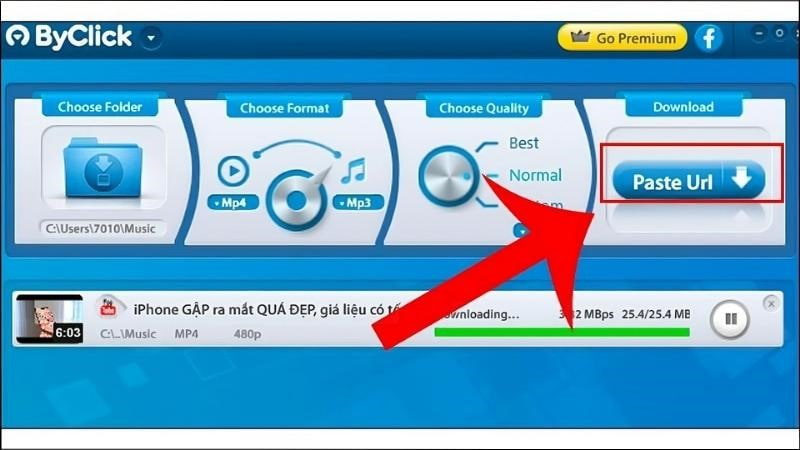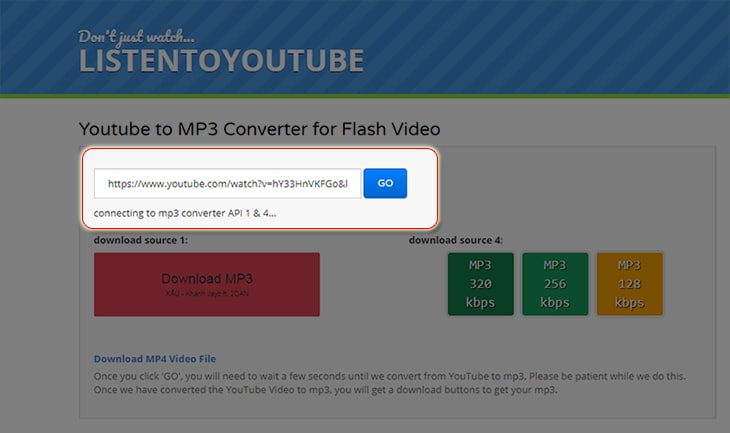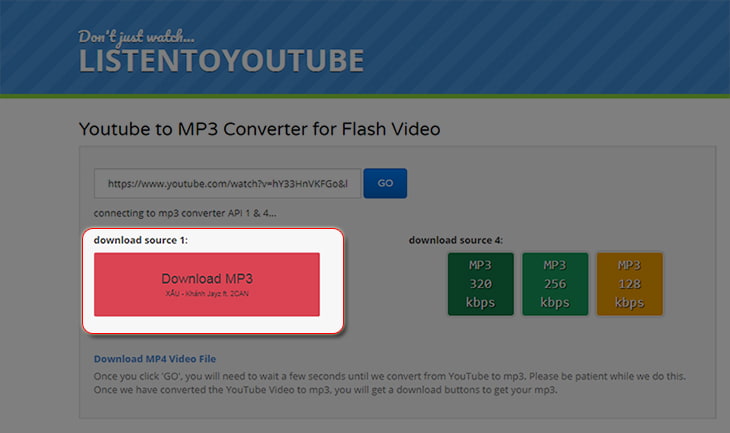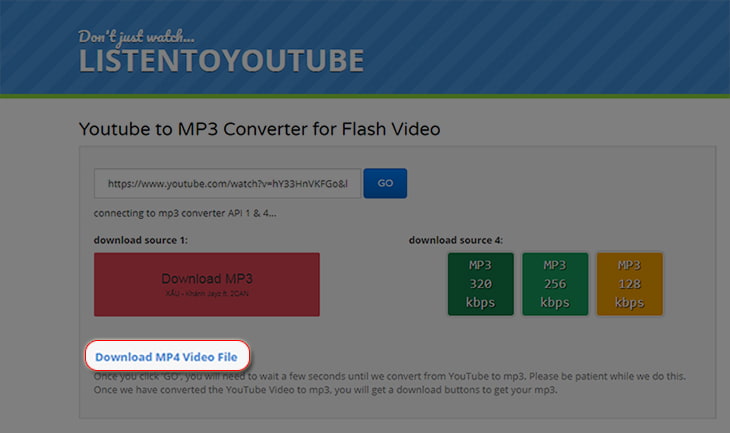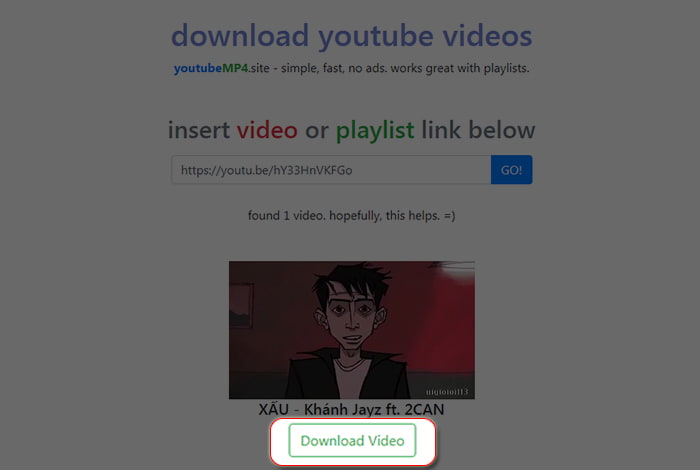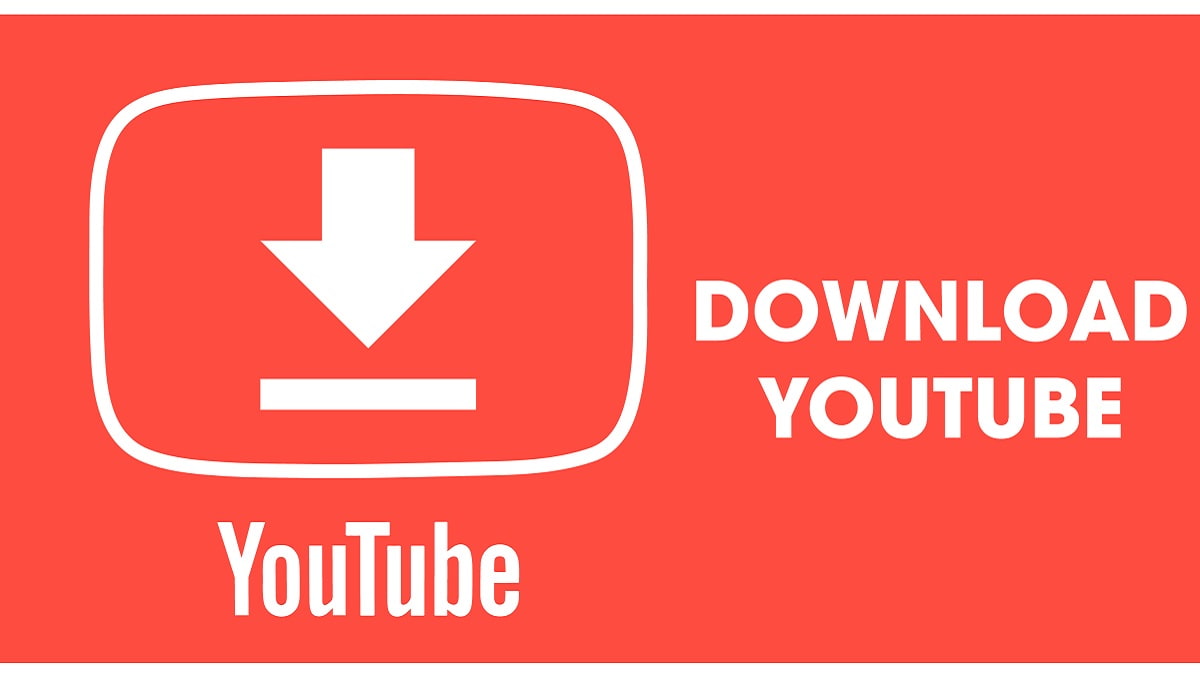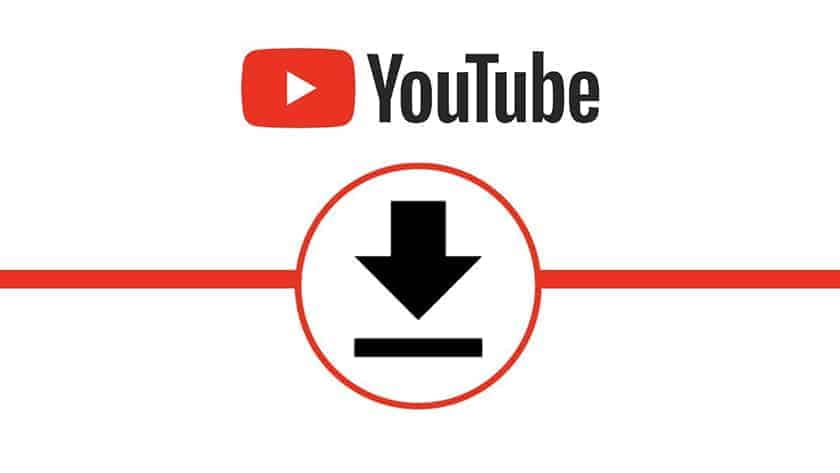Chuyện quanh ta
TOP 16 cách tải video trên YouTube về điện thoại, máy tính đơn giản
Nếu bạn đang tìm cách tải video từ YouTube về điện thoại hoặc máy tính để có thể xem offline mọi lúc, mọi nơi mà không lo bị gián đoạn do mạng yếu hoặc muốn lưu trữ những video yêu thích, thì bạn đã tìm đúng nơi. Trong bài viết này, Nệm Thuần Việt sẽ hướng dẫn bạn TOP 15+ cách tải video trên YouTube về điện thoại, máy tính đơn giản và hiệu quả.
Nội Dung
- Cách tải video YouTube về điện thoại
- Cách tải video YouTube về máy tính
- Cách tải video Youtube về máy tính bằng Y2mate
- Cách tải video Youtube về máy tính bằng SaveFrom
- Cách tải video Youtube về máy tính bằng công cụ X2convert.Com
- Cách tải video Youtube về máy tính bằng cách thêm X2 vào link
- Cách tải video Youtube về máy tính bằng bằng Cốc Cốc
- Cách tải video Youtube về máy tính bằng YTD Video Downloader
- Cách tải video Youtube về máy tính bằng bằng YT1s miễn phí
- Cách tải video Youtube về máy tính bằng Clip Converter
- Cách tải video Youtube về máy tính bằng 9convert
- Cách tải video Youtube về máy tính bằng YouTube By Click
- Cách tải video Youtube về máy tính bằng công cụ ListentoYouTube
- Tại sao bạn nên tải video từ YouTube về máy?
- Chất lượng video YouTube khi tải về sẽ như thế nào?
- Những điều nên lưu ý khi tải video trên youtube về máy
- Tổng kết
Cách tải video YouTube về điện thoại
Tải trực tiếp video YouTube về điện thoại Android
Bước 1: Mở YouTube > Nhập từ khóa video lên thanh công cụ tìm kiếm.
Nhấn chọn video bạn muốn tải về > Nhấn nút Tải xuống.
Bước 2: Nhấn vào Thư viện > Chọn mục Video tải xuống > Và đây là kết quả danh sách video bạn đã tải về..
Tải video YouTube về điện thoại iPhone
Tải trực tiếp video YouTube về điện thoại Android
Bước 1: Mở YouTube và đăng nhập tài khoản G-mail cá nhân > Tìm và chọn video muốn tải > Chọn Tải xuống tại bên dưới video.
Bước 2: Chọn chất lượng tải như mong muốn > Chọn Tải xuống.
Bước 3: Để mở video đã tải, vào Thư viện > Chọn Nội dung tải xuống, video đã tải sẽ nằm tại mục này.
Sử dụng công cụ Online Video Converter
Bước 1: Truy cập Online Video Converter tại đây
Bước 2: Nhấp chọn mục Convert A Video Link.
Bước 3: Sao chép địa chỉ liên kết video nhạc bạn muốn tải trên YouTube.
Bước 4: Dán địa chỉ liên kết vừa sao chép vào khung và chọn định dạng cần tải về (Bạn có thể chọn định dạng .mp3 hoặc định dạng chất lượng cao .flac).
Bước 5: Nhấn chọn Start để bắt đầu quá trình chuyển đổi và tải về video.
Bước 6: Nhấp chọn Download để tải file về hoặc chọn Convert Again để chuyển đổi tiếp.
Sử dụng ứng dụng iPlay Radio & Music Player
Bước 1: Tải ứng dụng iPlay & Music Player về thiết bị di động của bạn tại đây.
Bước 2: Sau khi tải hoàn tất > Nhấn vào mục Search để tiến hành tìm kiếm bản nhạc bạn muốn tải trên Youtube về điện thoại.
Bước 3: Ngay sau đó, danh sách video sẽ được hiển thị > Nhấp vào biểu tượng Download bên cạnh video mà bạn muốn tải.
Bước 4: Khi mục Download chuyển sang màu xanh là quá trình tải nhạc Youtube về iPhone đã hoàn tất.
Sử dụng ứng dụng Tubemate
Bước 1: Tải ứng dụng Tubemate về điện thoại tại đây.
Bước 2: Sau khi tải hoàn tất, mở ứng dụng và tìm tên video bạn muốn tải về.
Bước 3: Nhấp vào video bạn muốn tải về và chọn biểu tượng Download.
Bước 4: Lựa chọn định dạng file MP3 hoặc MP4 để tải về máy.
Bước 5: Sau đó, ứng dụng sẽ hiện cảnh báo > Nhấn bỏ qua cảnh báo và đặt tên file muốn tải về.
Bước 6: Nhấn chọn mục Download và đợi hoàn tất quá trình tải.
Cách tải video YouTube về máy tính
Cách tải video Youtube về máy tính bằng Y2mate
Bước 1: Truy cập Y2mate tại đây > Dán link video muốn tải đã sao chép từ YouTube vào khung URL > Chọn Start.
Bước 2: Chọn định dạng phù hợp và nhấn Download.
Cách tải video Youtube về máy tính bằng SaveFrom
Bước 1: Mở SaveFrom TẠI ĐÂY > Dán URL của video muốn tải được copy từ YouTube vào ô xanh.
Bước 2: Nhấn vào mũi tên để chọn định dạng tải > Nhấn Tải về.
Cách tải video Youtube về máy tính bằng công cụ X2convert.Com
Bước 1: Bạn hãy nhấn vào đường dẫn sau: x2convert.com/vi/download-youtube-to-mp3-music.
Bước 2: Tại mục “Link”, hãy dán vào đường dẫn video YouTube cần tải về > Sau đó nhấn “Get link MP3”.
Bước 3: Chọn tiếp vào “Tải ngay” để bắt đầu quá trình tải về file MP3.
Bước 4: Nếu như muốn tải về file video với định dạng MP4 trên YouTube, bạn hãy nhấn vào đường dẫn sau đây: x2convert.com/vi/LinkYoutube.
Bước 5: Tại mục “Link”, hãy dán vào đường dẫn video YouTube cần tải về > Sau đó nhấn “Lấy link video”.
Bước 6: Tiếp theo hãy chọn chất lượng video và nhấn “Tải về” ngay bên cạnh để hoàn tất quá trình tải video trên YouTube.
Cách tải video Youtube về máy tính bằng cách thêm X2 vào link
Bước 1: Mở video cần tải trên YouTube, sau đó thêm X2 vào sau chữ “YouTube” trên đường dẫn (link) > Nhấn Enter.
Bước 2: Lựa chọn định dạng phù hợp > Nhấn Download Video.
Cách tải video Youtube về máy tính bằng bằng Cốc Cốc
Mở video muốn tải trên YouTube bằng Cốc Cốc. Khi xuất hiện thanh Tải xuống thì nhấn vào biểu tượng mũi tên bên phải Chất lượng cao để lựa chọn định dạng phù hợp > Nhấn Tải về.
Cách tải video Youtube về máy tính bằng YTD Video Downloader
Tải ứng dụng YTD Video Downloader tại đây > Sao chép đường link của video cần tải trên YouTube và dán vào khung Paste URL… > Nhấn nút Download.
Cách tải video Youtube về máy tính bằng bằng YT1s miễn phí
Bước 1: Truy cập YT1s tại đây > Dán link video muốn tải đã sao chép từ YouTube vào khung URL > Chọn Convert.
Bước 2: Chọn định dạng phù hợp và nhấn Tải về.
Cách tải video Youtube về máy tính bằng Clip Converter
Bước 1: Truy cập Clip Converter tại đây > Chọn video và copy URL > Dán video vào khung Media URL > Chọn độ phân giải, định dạng mà bạn muốn tải về > Chọn Bắt đầu.
Bước 2: Chọn Tải về.
Cách tải video Youtube về máy tính bằng 9convert
Bước 1: Truy cập 9convert tại đây > Dán link video muốn tải đã sao chép từ YouTube vào khung URL > Chọn Start.
Bước 2: Nhấn vào mũi tên để chọn định dạng phù hợp > Nhấn Download.
Cách tải video Youtube về máy tính bằng YouTube By Click
Bước 1: Tải YouTube By Click tại đây > Nhấn Download.
Bước 2: Mở clip Youtube bạn muốn tải > Mở ứng dụng, nhấn vào Paste URL. Lúc này ứng dụng sẽ tự phát hiện và hiển thị video nào đang được phát > Chọn Download video 4k để tải.
Cách tải video Youtube về máy tính bằng công cụ ListentoYouTube
Bước 1: Bạn nhấn vào đường dẫn sau đây để truy cập vào website Listentoyoutube: https://listentoyoutube.cc/
Bước 2: Sao chép và dán đường dẫn video cần tải về vào khung như ảnh bên dưới. Sau đó nhấn “Go” để tiếp tục.
Bước 3: Tiếp theo chọn vào mục “Download MP3” để tải về file định dạng MP3.
Bước 4: Hoặc nếu bạn muốn tải về video trên YouTube (file MP4) thì hãy nhấn vào mục “Download MP4 Video File”.
Bước 5: Sau đó một giao diện mới sẽ xuất hiện, lúc này bạn chỉ cần nhấn vào nút “Download Video” để tải về video trên YouTube.
Tại sao bạn nên tải video từ YouTube về máy?
- Tải video về giúp bạn không còn phải chịu tình trạng giật, lag khi mạng yếu hoặc không ổn định.
- Xem video offline giúp bạn không bị gián đoạn bởi quảng cáo, mang lại trải nghiệm xem liền mạch và thoải mái.
- Bạn có thể tự tạo danh sách các video yêu thích và sắp xếp theo ý muốn để dễ dàng truy cập và xem lại bất cứ lúc nào.
- Dù bạn đang ở nơi không có WiFi hay dữ liệu di động, các video đã tải về vẫn có thể xem bình thường.
- Việc tải video không tốn bất kỳ chi phí nào, cho phép bạn tiết kiệm cả về dữ liệu lẫn chi phí internet.
Chất lượng video YouTube khi tải về sẽ như thế nào?
Khi tải video từ YouTube sử dụng các công cụ hỗ trợ, bạn có thể chọn từ nhiều mức độ chất lượng khác nhau, phổ biến nhất là 360p, 480p, 720p và 1080p. Đối với những người dùng không trả phí, chất lượng video cao nhất thường là 720p. Đây là lựa chọn ưa thích của nhiều người bởi vì tại mức này, video hiển thị rõ nét, màu sắc và chi tiết trên màn hình được thể hiện khá tốt mà không chiếm quá nhiều dung lượng bộ nhớ. Điều này làm cho nó trở thành sự lựa chọn lý tưởng cho những ai muốn tải nhiều video hoặc có hạn chế về dung lượng lưu trữ.
Những điều nên lưu ý khi tải video trên youtube về máy
- Trong quá trình tải, người dùng cần bảo đảm đường truyền Wifi hoạt động ổn định và không bị chập chờn.
- Xem xét bộ máy của thiết bị để lựa chọn và cân nhắc chất lượng tải video phù hợp.
- Cần đảm bảo thực hiện đúng theo những bước được hướng dẫn để không xảy ra sai sót nào.
Tổng kết
Hy vọng qua bài viết của Nệm Thuần Việt về TOP 15+ cách tải video trên YouTube về điện thoại, máy tính đơn giản, bạn đã biết được cách tải video từ YouTube về điện thoại và máy tính một cách đơn giản và hiệu quả. Những phương pháp mà chúng tôi đã giới thiệu không chỉ giúp bạn lưu trữ video để xem offline mà còn đảm bảo trải nghiệm xem video của bạn là tốt nhất.
Xem thêm: